时间:2023-11-13 10:18:07 作者:lihong 来源:系统之家 1. 扫描二维码随时看资讯 2. 请使用手机浏览器访问: https://m.xitongzhijia.net/xtjc/20231113/295632.html 手机查看 评论 反馈
Win10麦克风访问权限关闭怎么打开?在Win10电脑中,大家可通过麦克风与好友语音畅聊。如果大家想要使用麦克风,首先就要开启麦克风访问权限。但是,有用户发现自己Win10电脑的麦克风访问权限被关闭了。接下来小编给大家介绍开启Win10电脑麦克风访问权限的详细方法。
Win10电脑麦克风权限开启教程:
1. 打开开始菜单找到设置选项打开。
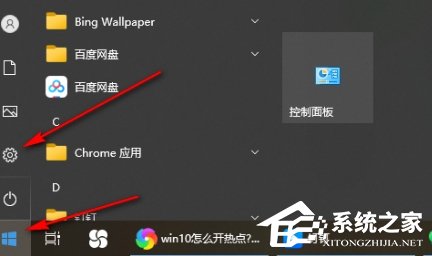
2. 在设置窗口 ,找到【隐私】选项,点击进入。

3. 进入隐私设置窗口之后,找到【麦克风】选项打开。

4. 找到【此设备的麦克风访问权限已关闭】选项,点击【更改】按钮。

5. 在更改按钮的旁边就会出现一个提示内容,点击开关按钮启用访问权限即可。

6. 启用之后,下方的【允许应用访问你的麦克风】选项下方的开关按钮就会打开。

以上就是系统之家小编为你带来的关于“Win10麦克风访问权限关闭怎么打开”的全部内容了,希望可以解决你的问题,感谢您的阅读,更多精彩内容请关注系统之家官网。
发表评论
共0条
评论就这些咯,让大家也知道你的独特见解
立即评论以上留言仅代表用户个人观点,不代表系统之家立场